こんな人にオススメの記事です
- 複数の電子証明書を使い分けて運用している人
- 同じような電子証明書が複数あって困ってる人
- 誤った電子証明書を選択してしまうことがある人
- 電子証明書選択画面の表示名を変更したい人
同一サービスに対して、異なる権限の電子証明書を複数使い分ける必要がある場合や、仕事用とプライベート用で異なる電子証明書を使い分けている場合、電子証明書の表示名で判断がつくと便利です。
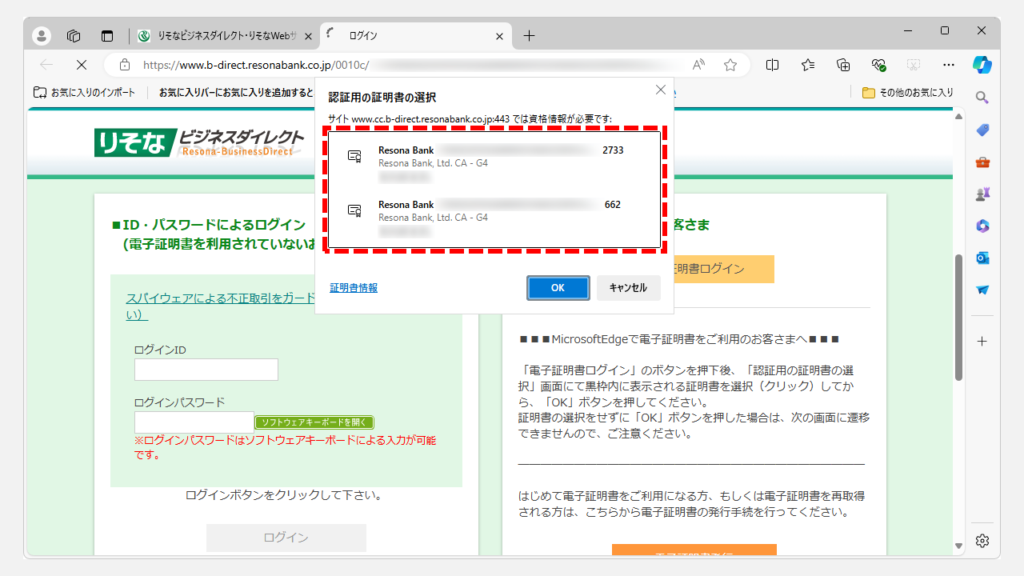
特に銀行系のオンラインサービスを使っている場合は、管理者と利用者で異なる電子証明書を使う必要が多く、誤った電子証明書でログインしないためにも、電子証明書の表示名を変更できると便利です。
そこでこの記事では、Microsoft Edgeで表示される電子証明書の表示名を変更する方法を、実際の画面をももちいながら、わかりやすく解説していきます。
Microsoft Edgeで電子証明書の表示名を「フレンドリ名」を使って変更する方法
Microsoft Edgeで電子証明書の表示名を変更するには以下の手順で行います。
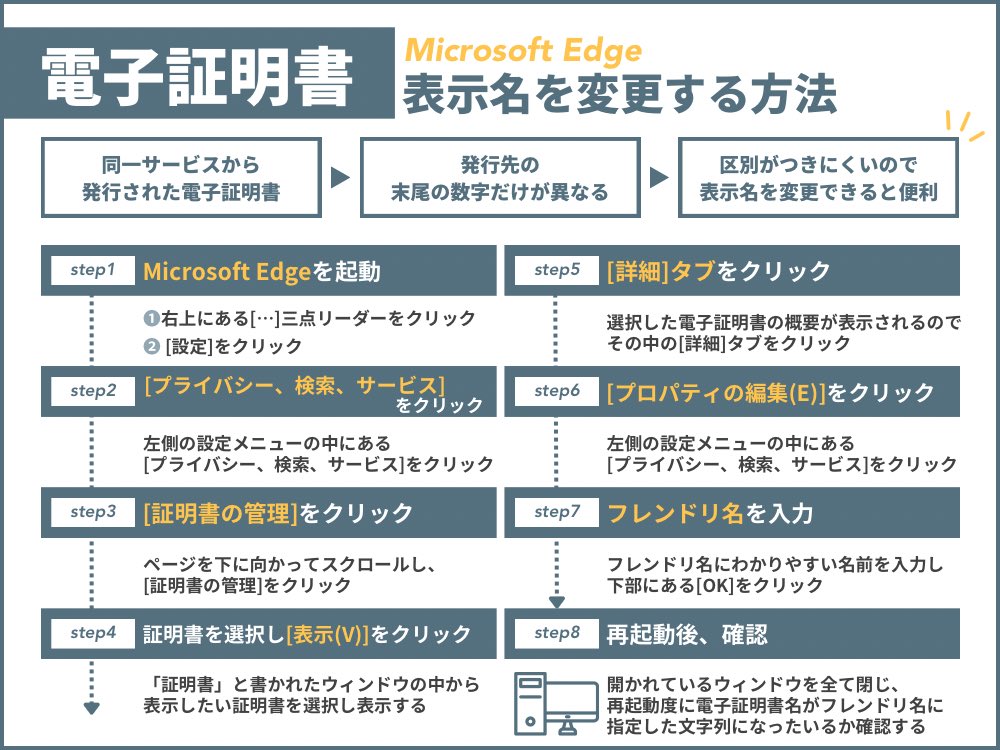
- Microsoft Edgeを起動し、右上にある[…](三点リーダー)→[設定]をクリック
- 左側のメニューの中にある[プライバシー、検索、サービス]をクリック
- [証明書の管理]をクリック
- 表示を変更したい証明書を選択し[表示(V)]をクリック
- [詳細]タブをクリック
- [プロパティの編集(E)]をクリック
- 「フレンドリ名」にわかりやすい名称を入力して[OK]をクリック
- パソコンを再起動後に電子証明書の選択画面を開き、電子証明書の表示名が変わっていることを確認する
ここからは、Microsoft Edgeで表示される電子証明書の表示名を変更する方法を、実際の画面をももちいながら、わかりやすく解説していきます。
Microsoft Edgeを起動し、右上にある[…](三点リーダー)をクリックしてください。
[…](三点リーダー)をクリックすると下に向かってメニューが展開されます。
展開されたメニューの中の下の方にある[設定]をクリックしてください。
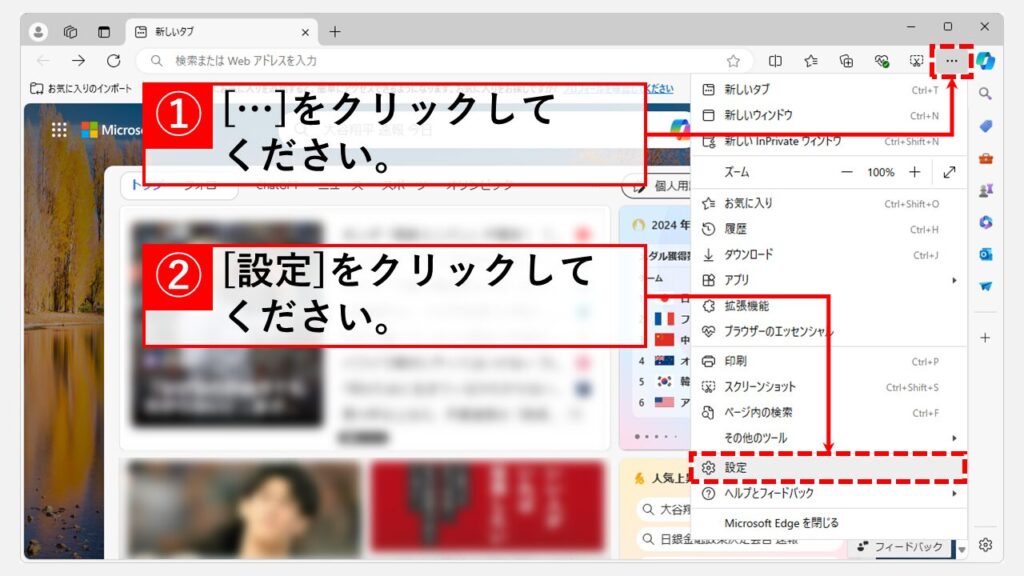
[設定]をクリックすると、左上に「設定」と書かれたページに移動します。
左側のメニューの中にある[プライバシー、検索、サービス]をクリックしてください。
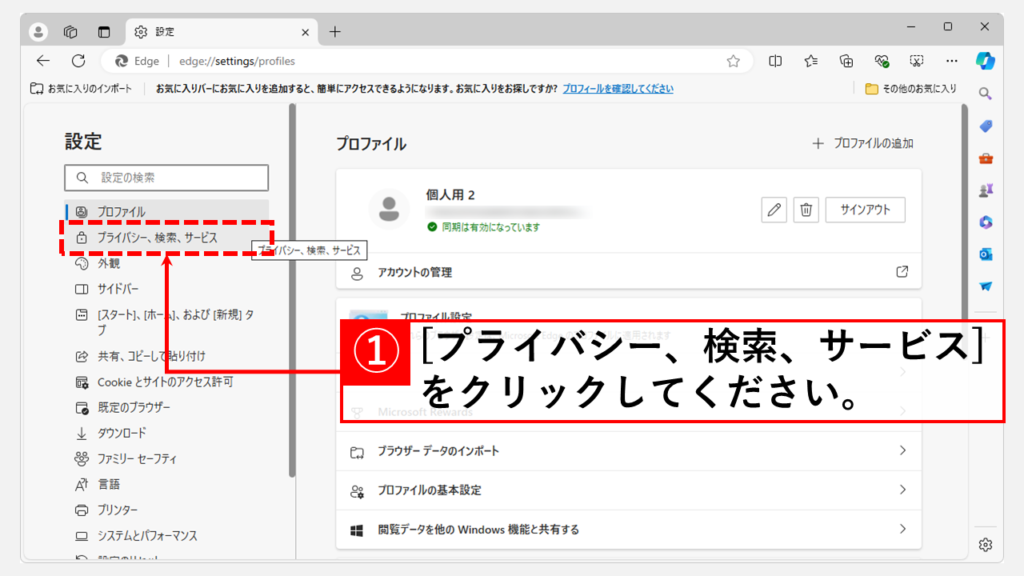
[プライバシー、検索、サービス]をクリックすると、「弊社ではお客様のプライバシーを尊重しています。」と大きく書かれたページに移動します。
そのページを下に向かってスクロールし、[証明書の管理]をクリックしてください。
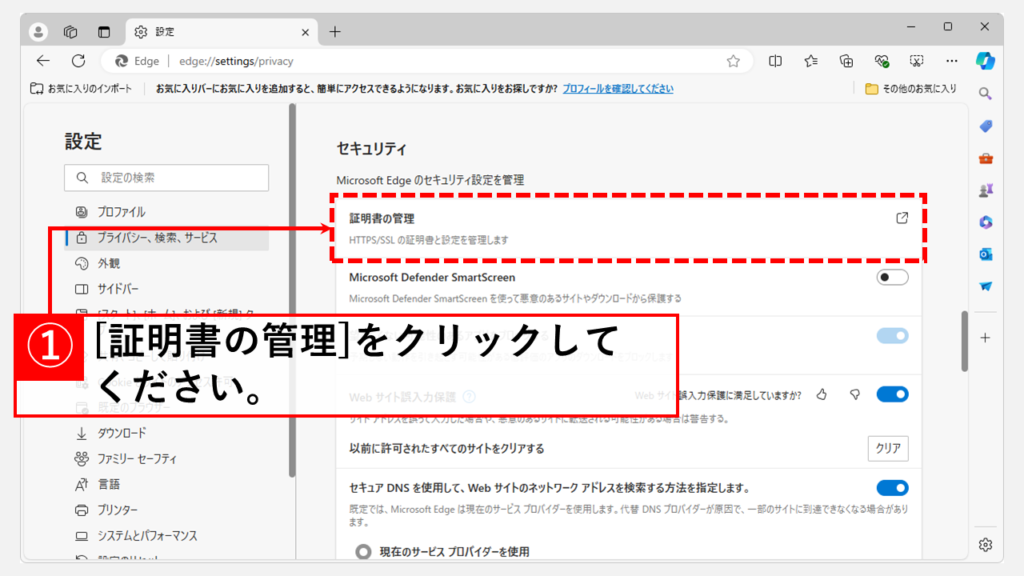
[証明書の管理]をクリックすると、「証明書」と書かれたウィンドウが立ち上がります。
その中から表示を変更したい証明書を選択し、左下にある[表示(V)]をクリックしてください。
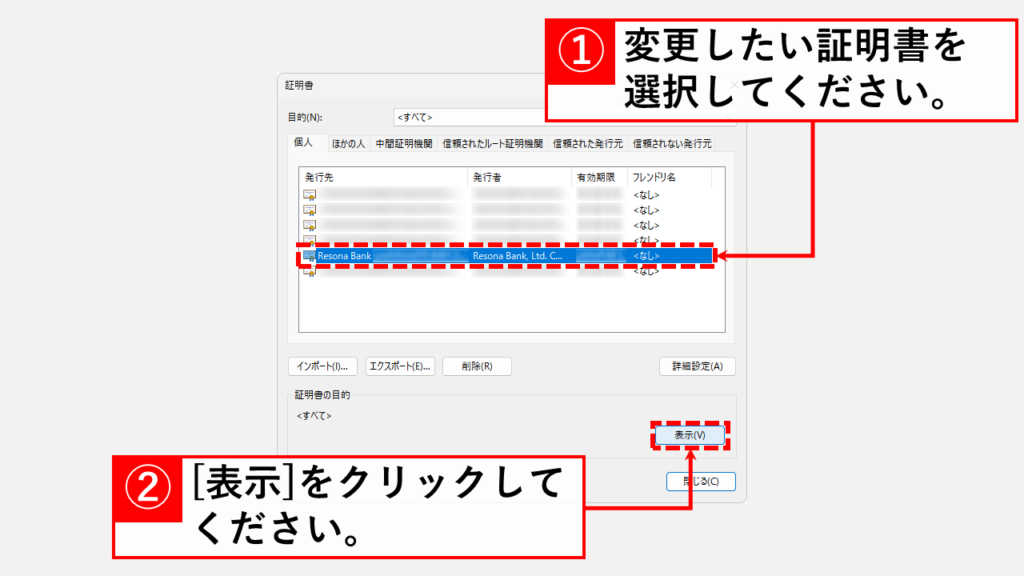
[表示(V)]をクリックすると、選択した電子証明書の概要が表示されたウィンドウが立ち上がります。
その中にある[詳細]タブをクリックしてください。
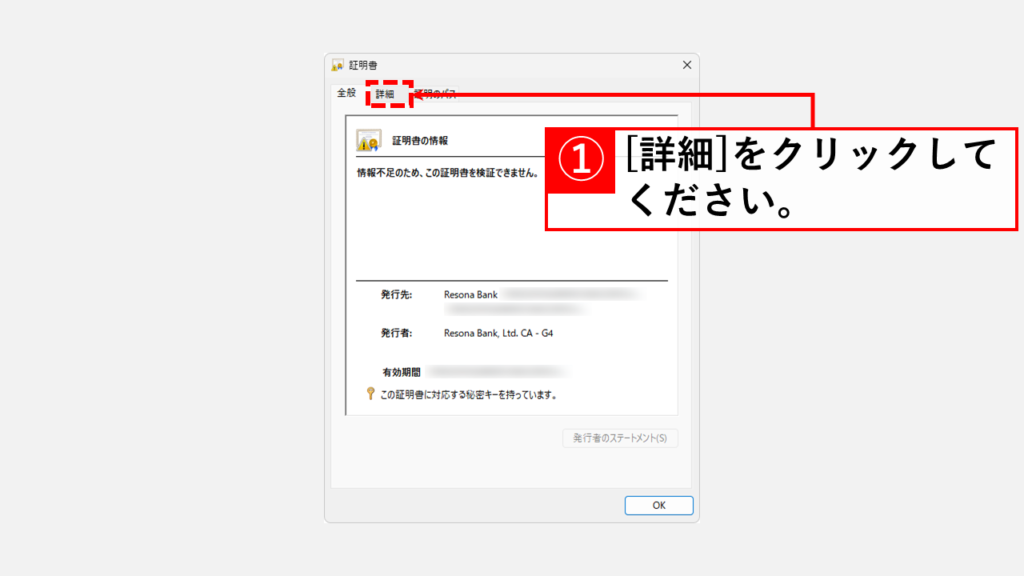
[詳細]タブをクリックすると、選択した電子証明書の詳細が表示されている画面に切り替わります。
その中にある[プロパティの編集(E)]をクリックしてください。
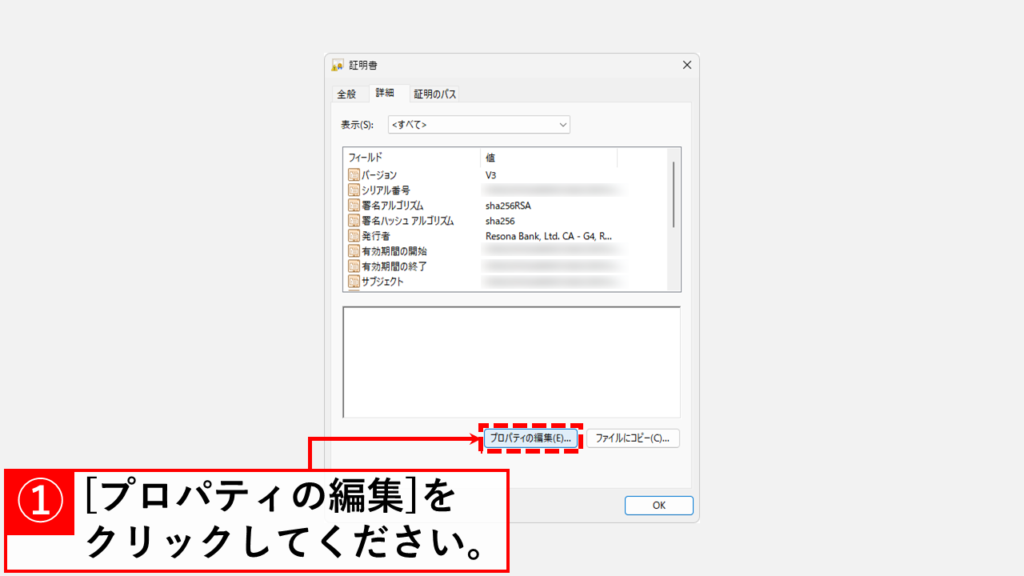
[プロパティの編集(E)]をクリックすると、「証明書のプロパティ」と書かれたウィンドウが立ち上がります。
その中の「フレンドリ名」にわかりやすい名称を入力して、下部にある[OK]をクリックしてください。
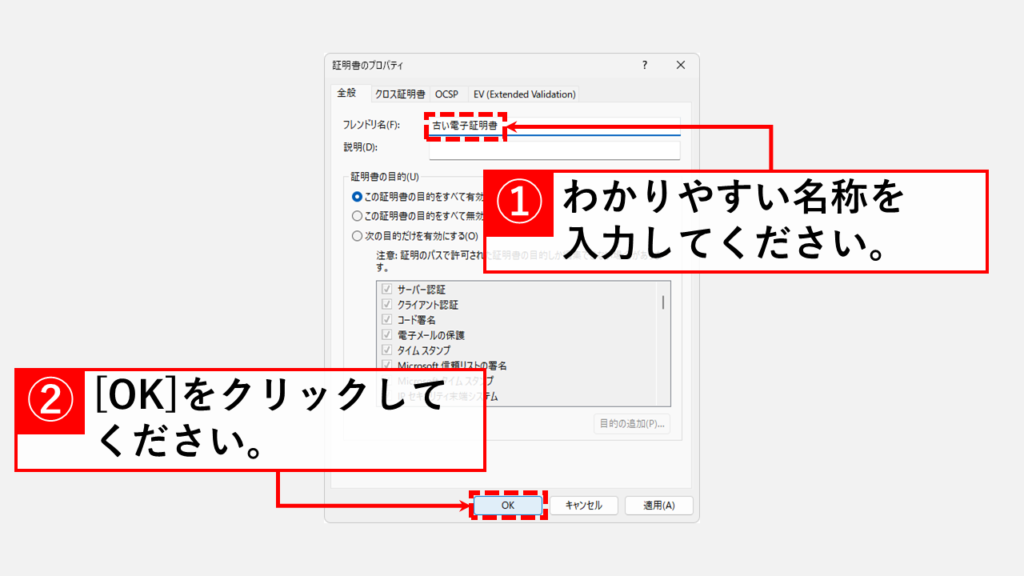
次に開かれているウィンドウを全て閉じ、パソコンを再起動してください。
再起動後に電子証明書の選択画面を開くと、先程「フレンドリ名」に入力した文字列が電子証明書名に表示され、電子証明書の使い分けが便利になります。
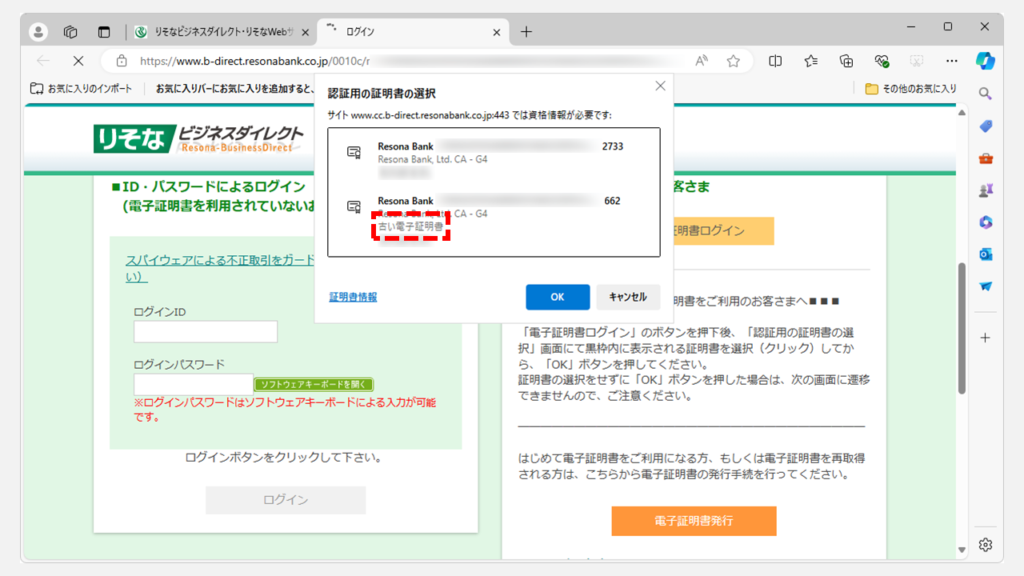
よくある質問
その他Microsoft Edgeに関する記事
その他Microsoft Edgeに関する記事はこちらです。是非ご覧ください。
-

Microsoft Edgeでシークレットモード(InPrivate ブラウズ)を使う方法
こんな人にオススメの記事です 共用パソコンなどでインターネットの閲覧履歴(閲覧履歴、インターネット一時ファイル、Cookie など)を残したくない人 Microsoft Edgeの閲... -



【Microsoft Edge】Webサイトの広告をブロックする方法
こんな人にオススメの記事です Webサイトの広告を非表示にしたい人 通信量をなるべく抑えたい人 ウェブサイトを閲覧中に、突然表示される煩わしい広告やポップアップに... -


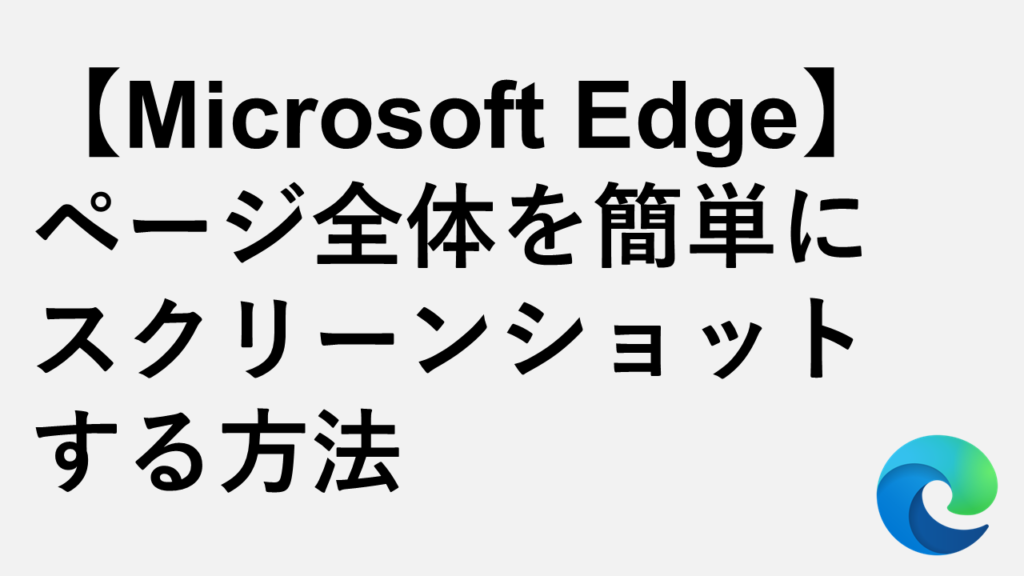
【Microsoft Edge】ページ全体を簡単にスクリーンショットする方法
こんな人にオススメの記事です Microsoft EdgeでWebページ全体をスクリーンショットしたい人 Microsoft EdgeでWebページの一部をスクリーンショットしたい人 このページ... -



e-Gov電子申請サービスからの電子公文書(xmlファイル)の開き方
こんな人にオススメの記事です e-Gov電子申請サービスからの電子公文書(.xml)の開き方を知りたい人 e-Gov電子申請サービスからの電子公文書(.xml)を開くと真っ白になっ... -


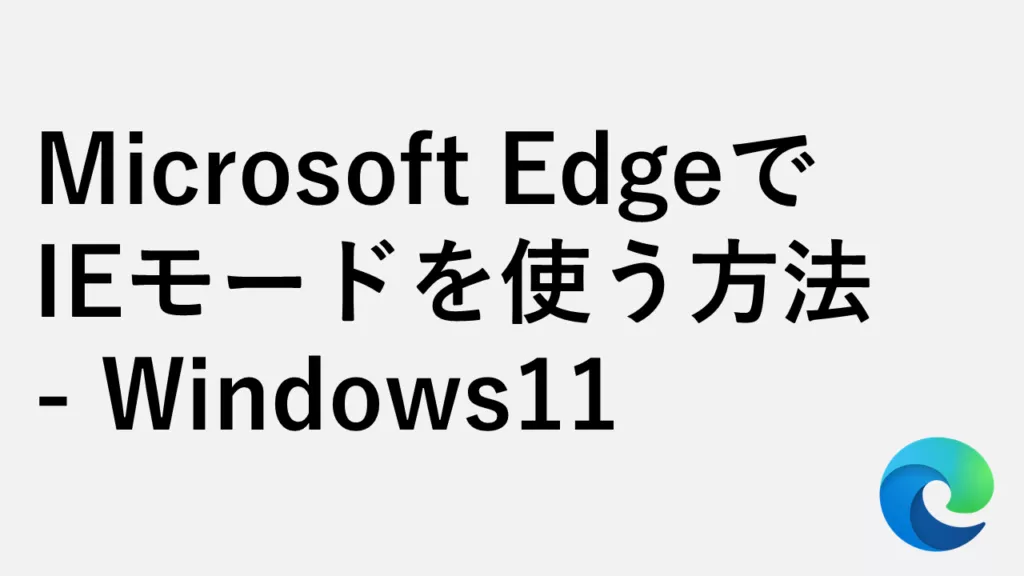
Microsoft EdgeでIEモードを使う方法-Windows11
こんな人にオススメの記事です Microsoft EdgeでIEモードを使いたい人 IEでしか表示できないページを使っている人 IEモードの使い方がわからない人 Microsoft EdgeをIE... -


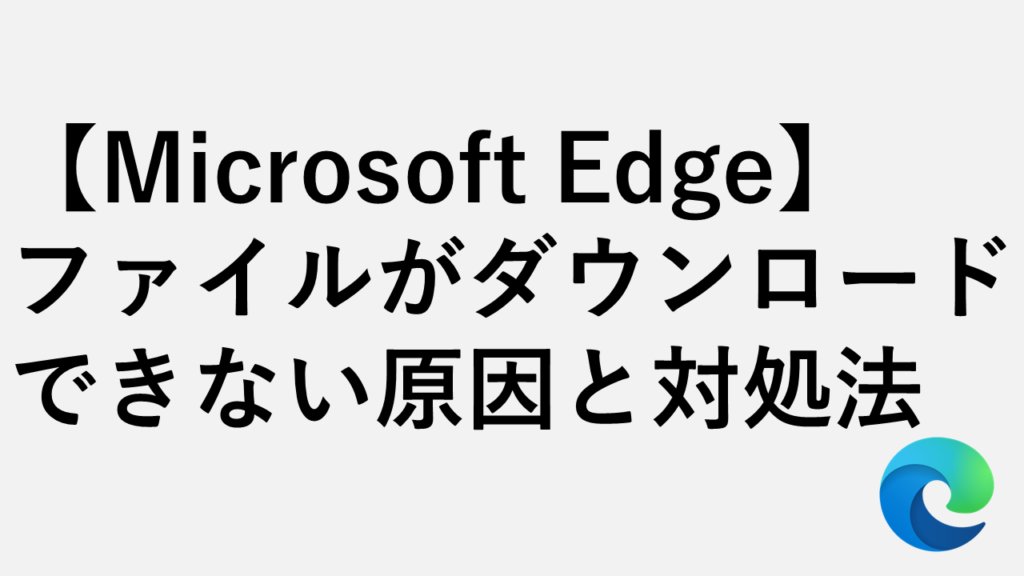
Microsoft Edgeでファイルがダウンロードできない原因と対処法
Microsoft Edgeで「安全にダウンロードすることはできません」というエラーメッセージに困った経験はありませんか?一見厄介な仕様に思えますが、実はブラウザが安全性... -



PDFをブラウザーで開かないようにする方法
こんな方にオススメ PDFファイルが毎回ブラウザーで開かれて困っている方 PDFファイルを常にAcrobat Reader DCで開きたい方 パソコン内に保存してあるPDFファイルを開い... -



PCでスマホ表示に切り替える方法 - Chrome Edge Firefox
こんな人にオススメの記事です Chromeを使ってサイトをスマホ表示に切り替えたい人 Microsoft Edgeを使ってサイトをスマホ表示に切り替えたい人 Firefoxを使ってサイト... -


する方法-1024x576.png)
【Windows11】ブラウザのキャッシュをまとめてクリア(削除)する方法|Edge/Chrome/Firefox
この記事では、複数の主要ブラウザ(Edge、Chrome、Firefoxなど)のキャッシュを、まとめてクリア(削除)する方法を、実際の画面を使いながらわかりやすく解説します。...
最後までご覧いただきありがとうございました。
このサイトは情シスマンが半径3m以内のITに関する情報を掲載してるサイトです。
Windows系を主として、ソフトや周辺機器の操作や設定について画像も用いながらわかりやすく解説しています。
解説している内容に誤りがあった場合や、補足が必要な場合、もっと知りたい場合はこちらのお問い合わせフォームからご連絡ください。
個人の方を限定にサポートさせていただきます。
実行環境
Windows11 Home 24H2
64 ビット オペレーティング システム
11th Gen Intel(R) Core(TM) i7-11375H @ 3.30GHz 3.30 GHz
16.0 GB RAM
Microsoft 365

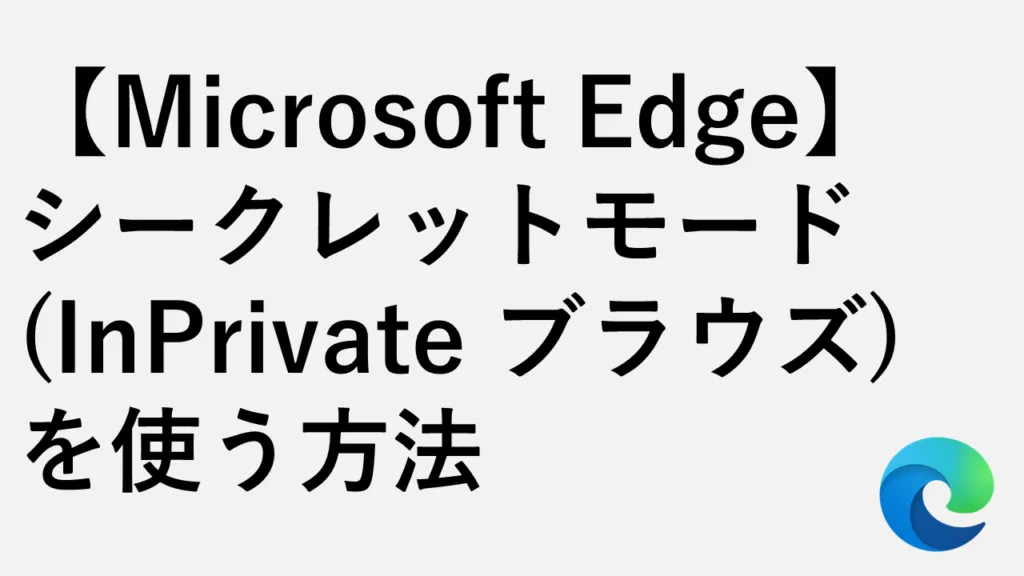
コメント